Postman自动化接口测试实战
目录
- 背景描述
- 创建一个GET请求
- 在pre-request scripts构建签名
- 脚本写在环境变量中
- postman console的用法
- Collection Runner 自动化API测试
- 选择并运行自动化接口测试
- 测试结果
背景描述
有一个项目要使用postman进行接口测试,接口所需参数有:
- appid: 应用标识;
- sign:请求签名,需要使用HMACSHA1加密算法计算,签名串是:{appid}${url}${stamp};
- stamp:这个是时间戳;
- option:业务参数;
问题是怎么在Postman发起请求时根据参数动态构建签名(sign)?
postman的脚本库中CryptoJS是支持各种算法的加密,包括HMACSHA1,签名算法有了。
难点是获取url中的path参数,当发起一个请求时开始可以固定一个path值的,自动化测试需要执行时获取path值,怎么获取呢?
创建一个GET请求
postman基础用法就不介绍了,先创建一个GET请求,URL中有配置各种动态参数
{{变量名}} :postman引用环境变量的语法;
{{$guid}}:postman预定义的环境变量用于获取一个GUID值;
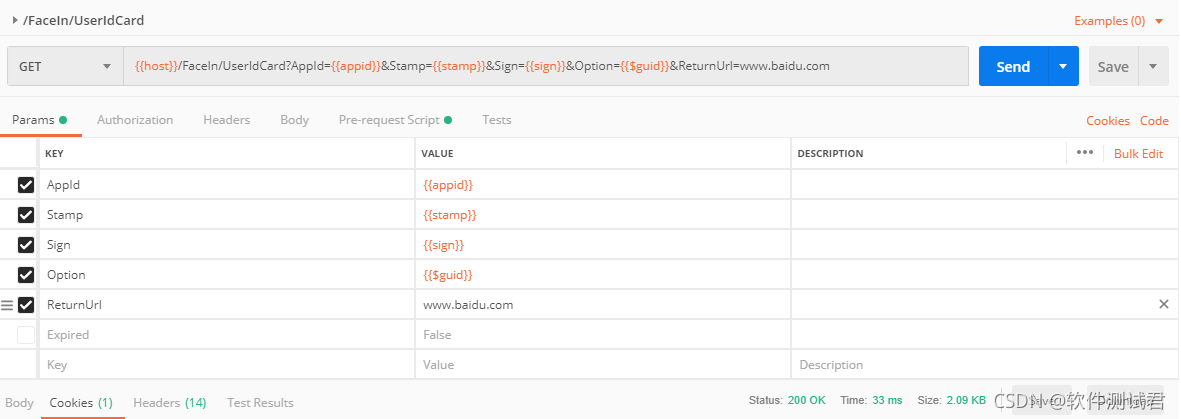
在pre-request scripts构建签名
pre-request scripts 是个javascript执行环境,在请求发送之前执行;把他当做js用就行,不过有的js库是不支持的。
接下来就是动态获取签名了
1、appid环境变量中配置的固定值;
2、stamp时间戳获取:
//获取unix时间getUnixTime:function(){ return Math.round(new Date().getTime()/1000);
}
3、url值可以通过request.url获取然后解析出其中的path:
//获取url的path部分getUrlRelativePath:function(url){ var arrUrl = url.split("//");
var start = arrUrl[1].indexOf("/");
var end=arrUrl[1].indexOf("?");
var relUrl = arrUrl[1].substring(start,end);//stop省略,截取从start开始到结尾的所有字符 console.log(relUrl); return relUrl;
}
4、构造签名串,使用秘钥加密即可。
postman提供的加密算法库并不一定所有都支持,有时候需要向后台去换取签名;
var host=pm.environment.get("host");var text=encodeURIComponent(plain);
pm.sendRequest(host+"/FaceIn/ToHmacsha1?plain="+text+"&secret="+sercret, function (err, response) { var json=response.json(); //签名含有+等特殊字符需要url编码
pm.environment.set("sign",encodeURIComponent(json.result));
});
签名串最好进行URL编码。
遗留问题:向后台换取签名的时候起初是返回字符串responsejson()解析不了的!
5、使用eval将定义的变量postmanUtil注入全局变量中然后调用
eval(environment.postmanUtil);postmanUtil.setLsdzSign();
结果如图:

代码如下:
var postmanUtil={ //获取unix时间
getUnixTime:function(){ return Math.round(new Date().getTime()/1000);
}, //获取url的path部分
getUrlRelativePath:function(url){ var arrUrl = url.split("//");
var start = arrUrl[1].indexOf("/");
var end=arrUrl[1].indexOf("?");
var relUrl = arrUrl[1].substring(start,end);//stop省略,截取从start开始到结尾的所有字符 console.log(relUrl); return relUrl;
}, //签名
setLsdzSign:function(){ var appid=pm.environment.get("appid"); var sercret=pm.environment.get("appsercret"); //时间戳
var time=postmanUtil.getUnixTime();
pm.environment.set("stamp", time); //地址 获取当前地址的path部分
var path= postmanUtil.getUrlRelativePath(request.url); console.log(path); var url=path; var plain=appid+"$"+url.toLowerCase()+"$"+time; var hmac = CryptoJS.HmacSHA1(plain, sercret).toString(CryptoJS.enc.Base64); //获取签名,CryptoJS.HmacSHA1 无法满足签名算法只能从后台
var host=pm.environment.get("host"); var text=encodeURIComponent(plain);
pm.sendRequest(host+"/FaceIn/ToHmacsha1?plain="+text+"&secret="+sercret, function (err, response) { var json=response.json(); //签名含有+等特殊字符需要url编码
pm.environment.set("sign",encodeURIComponent(json.result));
});
}
}eval(environment.postmanUtil);
postmanUtil.setLsdzSign();
脚本写在环境变量中
在Pre-request Script写上面代码,要是单个接口还是可以的,即使很多接口只要Copy一份即可。
万一脚本需要改麻烦就来了,你需要去每个请求的 Pre-request Script窗口改,怎么解决呢?
可以解决,将postmanUtil定在ENVIRONMENT中就可以了,做法如下:

其实就是将postmanUtil放入环境变量了,其它没有变,只要维护环境变量里的值就OK了,不用一个个去改。
再看pre-request script代码,这样就简单多了:

postman console的用法
不知道是否成功获取了环境变量,又或者想查看某个变量的值,postman也提供了很方便的控制台查看,菜单View下Show Postman Console可以打开如下控制台:
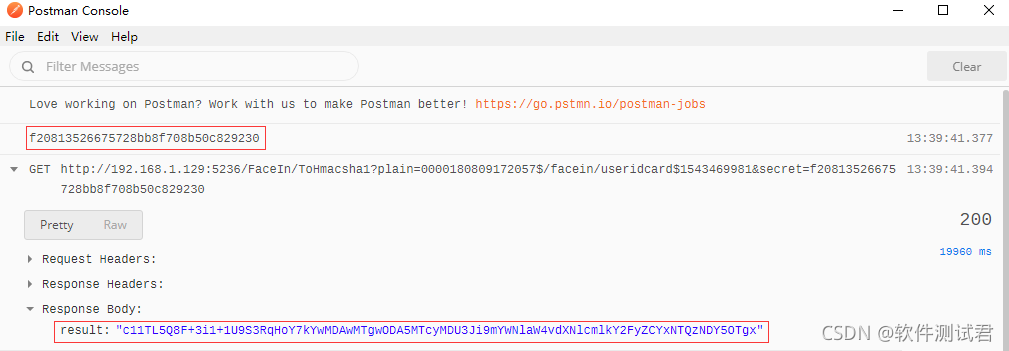
图中是console.log(sercret) 和 sendRequest()的结果
Collection Runner 自动化API测试
创建接口的测试用例
对于返回html的结果,只要测试body中包含某个值就算通过
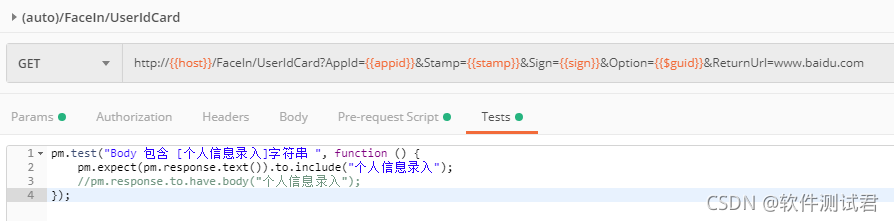
对于返回Json结果,只要Code为0即为通过
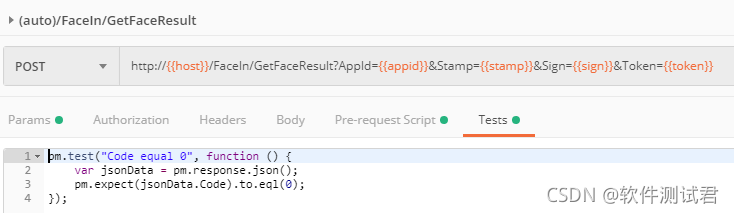
窗口右侧有常用的脚本快捷操作,选中就可以生成,很方便
选择并运行自动化接口测试
点击主页左上角Runner进入,选择之前构建好的接口,并选择好环境,点击Run xxx 接口运行脚本测试
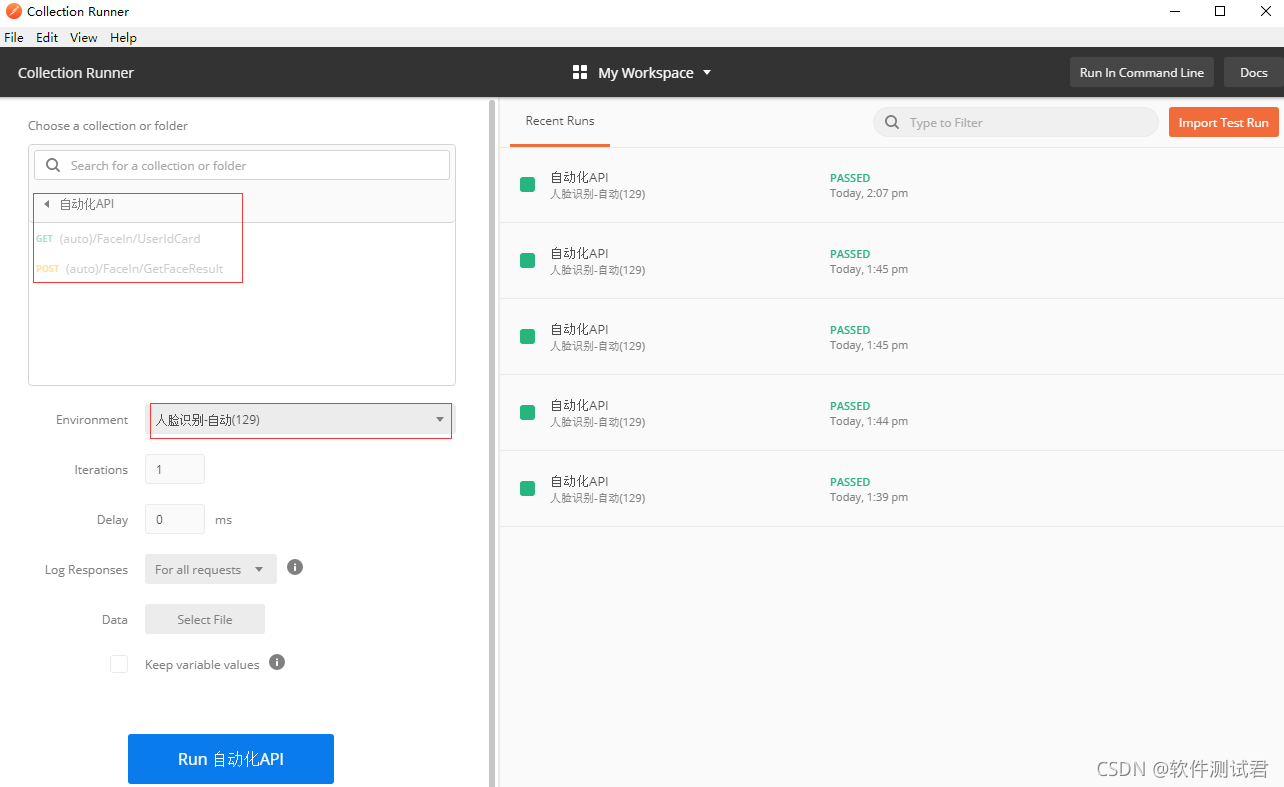
测试结果
可以看到结果2接口都成功返回预定的结果
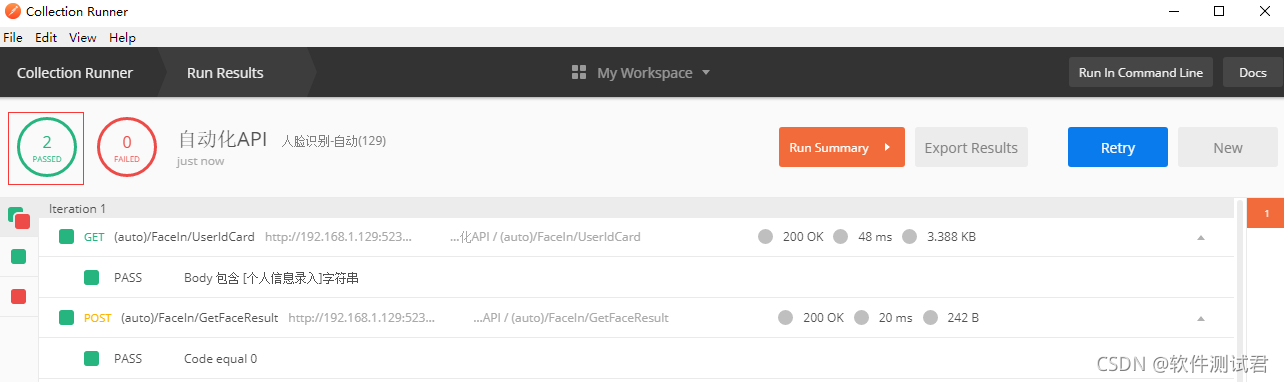
到此这篇关于Postman自动化接口测试实战的文章就介绍到这了,更多相关Postman自动化接口测试内容请搜索我们以前的文章或继续浏览下面的相关文章希望大家以后多多支持我们!

